Підключення до мережі Wi-Fi через точки доступу
У цьому розділі описано, як підключитися до мережі Wi-Fi через точку доступу, сумісну з WPS (режим PBC).
Спочатку з’ясуйте положення кнопки WPS і як довго її слід натискати. Встановлення підключення через Wi-Fi може тривати близько 1 хв.
-
Установіть для функції Wi-Fi значення [Увімк.].
- Див. кроки з 1 по 4 у розділі З’єднання зі смартфоном із підтримкою Bluetooth через Wi-Fi.
-
Виберіть [
: З'єднання Wi-Fi/Bluetooth].
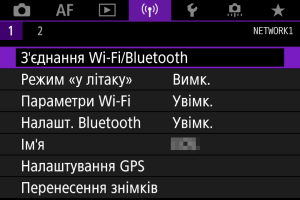
-
Виберіть налаштування.
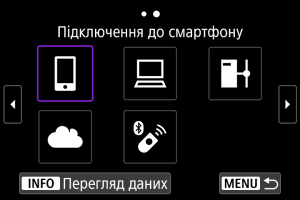
-
Виберіть параметр [Додайте пристрій для підкл.].

- Якщо вибрати команду [
Підключення до смартфону], з’явиться таке повідомлення. Якщо програму Camera Connect уже встановлено, виберіть команду [Не відображати].

- На екрані [Підключення до смартфону], який відобразиться далі, виберіть [З'єднання через Wi-Fi].
- Якщо вибрати команду [
-
Виберіть [Інша мережа].

- Відображається, якщо вибрано пункт [
] або [
].
- Відображається, якщо вибрано пункт [
-
Виберіть пункт [Підключення з WPS].

Примітка
- Відомості про параметр [Режим точки доступу камери], що відображається на кроці 6, див. у розділі Режим точки доступу камери.
-
Виберіть [WPS (режим PBC)].
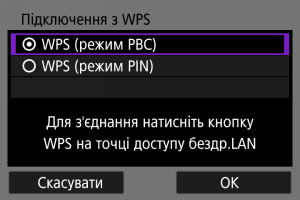
- Виберіть [ОК].
-
Підключіться до точки доступу через Wi-Fi.
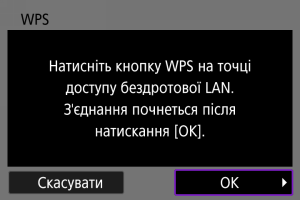
- Натисніть кнопку WPS на точці доступу.
- Виберіть [ОК].
-
Виберіть [Встановлювати автоматично].

- Виберіть [ОК], щоб відкрити екран налаштування функції Wi-Fi.
- Якщо виникає помилка з вибором пункту [Встановлювати автоматично], див. розділ Налаштування IP-адреси вручну.
-
Налаштуйте параметри функції Wi-Fi.
[
Підключення до смартфону]

- Щоб установити з’єднання, у меню налаштувань Wi-Fi на екрані смартфона торкніться ідентифікатора SSID (ім’я мережі), що відображається на екрані камери, потім введіть пароль точки доступу.
Перейдіть до кроку 8 у розділі Встановлення з’єднання через Wi-Fi без використання функції Bluetooth.
[
Дист. керування (EOS Utility)]
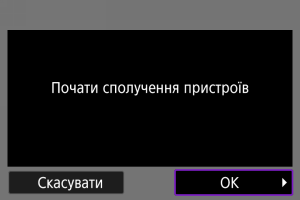
Перейдіть до кроку 7 або 8 у розділі Керування камерою за допомогою службової програми EOS Utility.
[
Передача зобр. на сервер FTP]
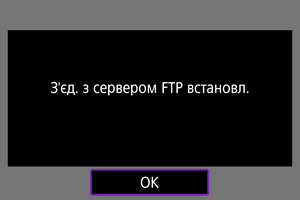
Перейдіть до кроку 10 у розділі Підключення до мережі через точки доступу.
[
Завантаж. до веб-послуги]
Перейдіть до кроку 5 у розділі Реєстрація служби image.canon і налаштування автоматичного надсилання.
Режим точки доступу камери

Режим точки доступу камери — це режим з’єднання для підключення камери через Wi-Fi до кожного пристрою напряму. Відображається, якщо вибрано пункт [], [
] або [
] після [
: З'єднання Wi-Fi/Bluetooth].

-
Спрощене з'єднання
Використовуйте інший пристрій для встановлення з’єднання Wi-Fi за допомогою ідентифікатора SSID, що відображається на екрані камери.
-
З'єднання вручну
Введіть ідентифікатор SSID іншого пристрою, щоб установити з’єднання. Для завершення процедури підключення виконуйте вказівки, що з’являтимуться на екрані камери.
Налаштування IP-адреси вручну
Відображувані пункти різняться залежно від функції Wi-Fi.
-
Виберіть [Встановлювати вручну].

- Виберіть [ОК].
-
Виберіть налаштування.

- Виберіть елемент, щоб відкрити екран введення чисел.
- Щоб використовувати шлюз, виберіть [Увімк.], а потім — [Адреса].

-
Введіть потрібні значення.
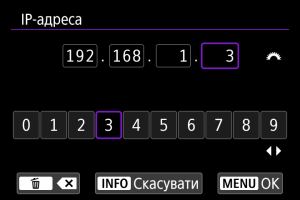
- Повертаючи диск
, виберіть позицію вводу у верхній частині екрана, потім виберіть цифру за допомогою клавіш
. Для введення вибраної цифри натисніть
.
- Щоб установити введені цифри та повернутися до екрана в кроці 2, натисніть кнопку
.
- Повертаючи диск
-
Виберіть [ОК].

- Налаштувавши потрібні параметри, виберіть [ОК].
- У разі сумнівів щодо введення даних див. розділ Перевірка параметрів мережі або зверніться до адміністратора мережі чи іншої особи, яка володіє відповідною інформацією.